PS教你制作梦幻炫彩文字
来源:sc115.com | 488 次浏览 | 2015-09-11
标签: 炫彩 梦幻
这篇教程教飞特的朋友们用PS制作梦幻炫彩文字,教程难度中等偏上,制作出来有类似涂抹火焰的效果,挺漂亮的。转发过来了,希望大家也喜欢这篇教程,来看看效果图先:


具体的制作步骤如下:
1、新建一个大小自定的玄色画布,用白色打上你喜欢的文字。 2、复制图层,把下面那个先隐藏,然后栅格化该字体图层。
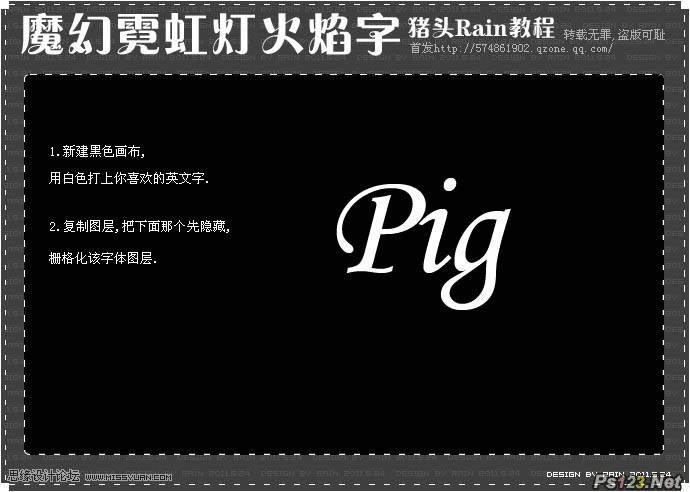
3、执行:滤镜 > 模式 > 高斯模糊,数值为4。 4、选择涂抹工具,强度设置为40%,然后沿着字的边沿开始涂抹,效果如下图。
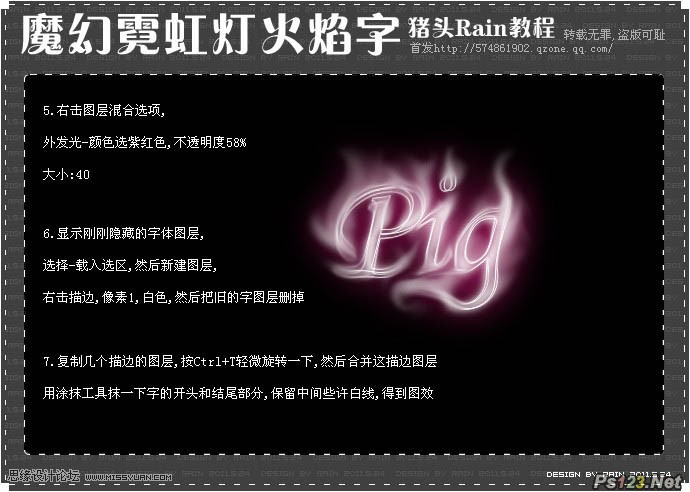
5、给文字添加图层样式,选择外发光:颜色选择紫红色,不透明度设置为58%,大小为:40。 6、把刚才隐藏的文字图层显示出来,然后载入文字选区,新建一个图层右键选择描边:像素1,白色。然后把旧的字体层删除,效果如下图。 7、复制几个描边的图层,按Ctrl + T 稍微旋转一下,然后合并这个描边图层,用涂抹工具抹一下子的开头和结尾部分,保存中间些许白线,效果如下图。
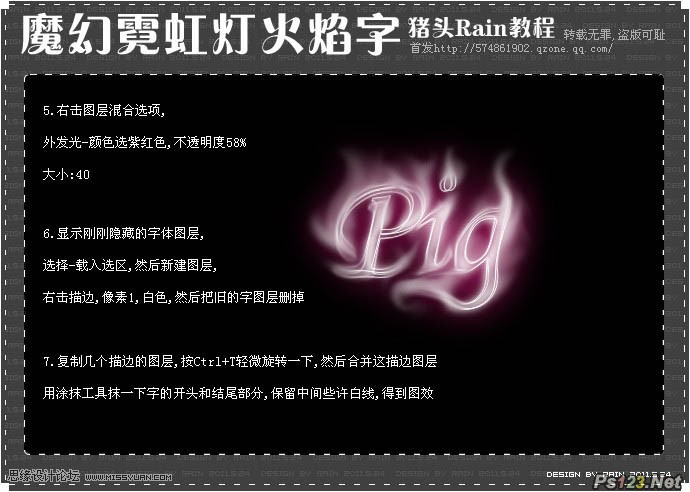
搜索: 炫彩 梦幻
- 上一篇: PS教你制作质感神秘文字
- 下一篇: PS教你制作漂亮破碎效果字
 雪地音效
雪地音效